Jednostavan i brz vodič za root-anje Androida

Nakon što rootate svoj Android telefon, imate potpuni pristup sustavu i možete pokretati mnoge vrste aplikacija koje zahtijevaju root pristup.
Vaš zaslon osjetljiv na dodir prolazi kroz mnogo toga. Vjerojatno dodirnete zaslon stotine puta dnevno, a tu i tamo može doći do pada. Budući da možda cijeli život imate na svom pametnom telefonu, trebate ga da uvijek radi.
Dakle, kada je zaslon osjetljiv na dodir prestao reagirati, vaš je život u osnovi stavljen na čekanje. Prije nego počnete paničariti, postoje neke metode koje možete isprobati kod kuće. Nije jamstvo da će uspjeti, ali barem vrijedi pokušati.
Prije nego što krenete u bilo kakve komplicirane popravke, uvijek je dobra ideja započeti s nekim osnovnim popravcima, kao što je ponovno pokretanje telefona . Dugo pritisnite gumb za uključivanje dok ne vidite opciju za ponovno pokretanje telefona. Vaš telefon će proći proces isključivanja i odmah se ponovno pokrenuti.
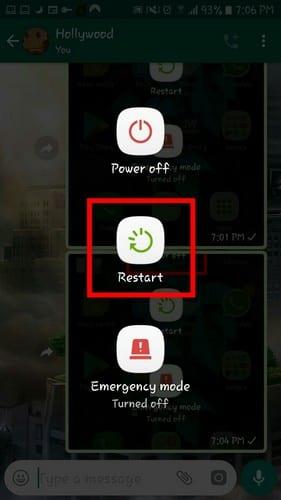
Također možete isprobati druge osnovne popravke kao što su:
Zaslon dobro očistite suhom ili vlažnom, a ne mokrom krpom
Skinite štitnik za ekran ili masku za telefon
Pokušajte dodirnuti zaslon bez rukavica
Provjerite jesu li vam ruke suhe
Držite telefon podalje od magneta/statike
Neka okolina vašeg telefona ne bude statična
Ne dirajte ekran ako su vam ruke masne
Pokušajte koristiti telefon kada se ne puni jer bi električna struja mogla utjecati na zaslon
Ne koristite telefon na ekstremnim temperaturama. Pokušajte doći do područja s pristojnom temperaturom
Pokušajte ukloniti zadnju aplikaciju ili aplikacije koje ste instalirali prije nego što je problem počeo
Izvadite bateriju, SIM karticu i memorijsku karticu na nekoliko sekundi, a zatim ih vratite
Ako ste isprobali sve osnovne popravke, a zaslon vašeg telefona i dalje ne radi, morat ćete prijeći u Recovery Mode da biste vratili telefon na tvorničke postavke . Prije nego što poništite svoj telefon, dobra je ideja napraviti sigurnosnu kopiju svih važnih informacija jer će se na ovaj način izbrisati.
Zahvaljujući ovom načinu oporavka, možete pristupiti različitim značajkama, a ne operativnom sustavu. U načinu oporavka moguće je popraviti pogrešku bez približavanja oštećenom području vašeg uređaja.
Za pristup načinu oporavka:
Ako nastavite slati i primati stvari kao što su slike, videozapisi i drugi dokumenti, memorija vašeg uređaja će se brzo napuniti. Nakon nekog vremena, memorija vašeg uređaja će se toliko napuniti da će utjecati na performanse vašeg uređaja, a to uključuje i zaslon osjetljiv na dodir.
Možete pokušati upotrijebiti aplikacije kao što je Files by Google za čišćenje svih onih neželjenih datoteka koje zasigurno zauzimaju vrijednu memoriju. Postoje razne aplikacije poput ovih koje možete birati, ali aplikacija je pomogla poboljšati barem performanse mog telefona.
Nasilnim zaustavljanjem aplikacije sprječavate je da koristi memoriju i time oslobađate dovoljno prostora, tako da to ne utječe na performanse vašeg zaslona.
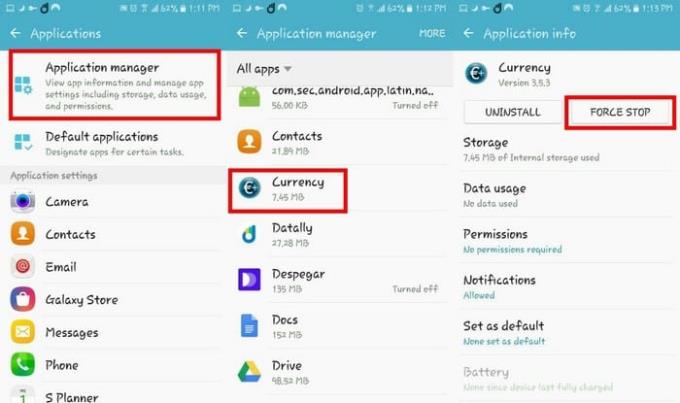
Da biste isprobali ovu metodu, idite na Postavke > Aplikacije > Upravitelj aplikacija > Odaberite i aplikaciju i pritisnite opcije prisilnog zaustavljanja.
Ako sve prethodno spomenute metode nisu uspjele, postoji velika vjerojatnost da tražite hardverski problem. Ako ste vi ili netko drugi ispustili svoj telefon s bilo koje visine, to je uzrokovalo unutarnje oštećenje hardvera.
Dakle, odnesite ga na servis i neka poprave sva unutarnja oštećenja koja je vaš telefon doživio tijekom pada.
Može biti vrlo frustrirajuće kada zaslon vašeg uređaja prestane raditi iz bilo kojeg razloga. Nadamo se da će jedna od metoda na popisu funkcionirati i da nećete morati nositi svoj uređaj na servis. Koju ćete metodu prvo isprobati? Javite mi u komentarima ispod.
Nakon što rootate svoj Android telefon, imate potpuni pristup sustavu i možete pokretati mnoge vrste aplikacija koje zahtijevaju root pristup.
Tipke na vašem Android telefonu ne služe samo za podešavanje glasnoće ili buđenje zaslona. Uz nekoliko jednostavnih podešavanja, mogu postati prečaci za brzo fotografiranje, preskakanje pjesama, pokretanje aplikacija ili čak aktiviranje značajki za hitne slučajeve.
Ako ste ostavili laptop na poslu i imate hitan izvještaj koji trebate poslati šefu, što biste trebali učiniti? Upotrijebiti svoj pametni telefon. Još sofisticiranije, pretvorite svoj telefon u računalo kako biste lakše obavljali više zadataka istovremeno.
Android 16 ima widgete za zaključani zaslon koje vam omogućuju promjenu zaključanog zaslona po želji, što ga čini mnogo korisnijim.
Android način rada Slika u slici pomoći će vam da smanjite videozapis i gledate ga u načinu rada slika u slici, gledajući videozapis u drugom sučelju kako biste mogli raditi i druge stvari.
Uređivanje videa na Androidu postat će jednostavno zahvaljujući najboljim aplikacijama i softveru za uređivanje videa koje navodimo u ovom članku. Pobrinite se da ćete imati prekrasne, čarobne i elegantne fotografije za dijeljenje s prijateljima na Facebooku ili Instagramu.
Android Debug Bridge (ADB) je moćan i svestran alat koji vam omogućuje mnoge stvari poput pronalaženja logova, instaliranja i deinstaliranja aplikacija, prijenosa datoteka, rootanja i flashanja prilagođenih ROM-ova te stvaranja sigurnosnih kopija uređaja.
S aplikacijama s automatskim klikom. Nećete morati puno raditi prilikom igranja igara, korištenja aplikacija ili zadataka dostupnih na uređaju.
Iako ne postoji čarobno rješenje, male promjene u načinu punjenja, korištenja i pohranjivanja uređaja mogu uvelike usporiti trošenje baterije.
Telefon koji mnogi ljudi trenutno vole je OnePlus 13, jer osim vrhunskog hardvera, posjeduje i značajku koja postoji već desetljećima: infracrveni senzor (IR Blaster).







